Приветствую тебя мой дорогой друг, наверняка ты слышал про операционные системы семейства Linux, к коим убунта и относится. Нет, это не Windows такой, а абсолютно независимая, свободно распространяемая операционная система со своей экосистемой и набором прикладного программного обеспечения.

Обоина Ubuntu
Дело было в воскресенье, на улице погода откровенно говоря ЖЖЕТ не по детски, выходить из дома никуда желания нет, вот и решил я вспомнить свой опыт общения с Ubuntu, да и забытый мною ультрабук уже давно жаждал новых ощущений, а то лежит себе в сумке, никто его не трогает, вот и решился я на брутальный шаг — установить Ubuntu сразу на него, минуя все виртуальные машины и прочие хитрости)
Итак, приступаем:
Для начала нам понадобится образ, который можно будет записать как на обычную болванку или сделать как я — залить образ на флешку (в буке нету привода, поэтому флеш накопитель единственное простое решение). Найти его проблем не составит в отличии от семейста ОС Windows, ведь Ubuntu распространяется абсолютно бесплатно, просто качаем нужный нам образ с официльного сайта [urlspan]UBUNTU[/urlspan]
Загружаемся и морально подготавливаемся к установке ОС:
Ну все вроде бы привычно, ничего необычного, как и в Вин — выбираем язык системы и на выбор: попробовать или установить
Попробовать: Система не будет установлена а запустится прямо с загрузочного носителя будь то флешка или диск, при этом все данные, что были на компьютере останутся нетронутыми (да и жесткий день не нужен для того, чтобы испытать систему), служит для ознакомления, так как ни установка приложений, ни чего прочего нам поюзать не получится!
Установка: то чем мы и займемся — установим Ubuntu на ноутбук в качестве основной и единственной системы!
Для установки я вам очень рекомендую подключить компьютер к интернету, чтобы программа установки смогла скачать все доступные обновления для системы, а так же для вашего оборудования, так же не лишним будет поставить галку «Установить стороннее программное обеспечение»! Дело в том, что Ubuntu — открытая ОС, а все эти кодеки MP3 и прочие — коммерческие разработки, поэтому в некоторых странах эта бесплатная ОС может оказаться за гранью закона, но нам это не страшно, так что ставим галку 😉
Так как мы ставим Ubuntu в качестве основной ОС, то разобьем диск сами:
Про разбивку раздела можно долго спорить, так как я сам новичок в вопросах работы с юниксоподобными системами, то я выбрал практически все свободное место на жестком диске под системы и с точкой монтирования «/»
Своп — это файл подкачки, если выражать на языке Windows) как обычно, в идеале в 2 раза больше чем ОЗУ, либо совсем без него, если в системе установлено дофига ОЗУ, 8-16гб и выше). Выбираем раздел для установки и устройство, куда будет записан загрузчик:
Выбираем на карте часовой пояс, в котором мы проживаем:
Проверяем раскладку клавиатуры:
[ads]
Настраиваем учетную запись, тут вопросов быть не должно: имена и пароли придумать не сложно 😉
Процесс установки далее не потребует от Вас никаких действий… просто ознакомьтесь с возможностями Ubuntu.
Установка завершена. Чтобы избежать путаницы, извлеки флешку или диск, с которого ставили ось во избежание загрузки с них)
Готово! Жмем Enter и компьютер перезагружается
Ну вот и вход в систему, вводим пароль, который указали при установке ОС
Открываем Firefox и заходим на блог айтишнега, оставляем комментарий 🙂
P.S. Ну вот собственно и весь процесс установки Ubuntu, мне кажется что он даже проще установки той же самой Windows 7, а вот логика самой системы сперва может сбить столку, но это уже темы совершенно других статей 😉
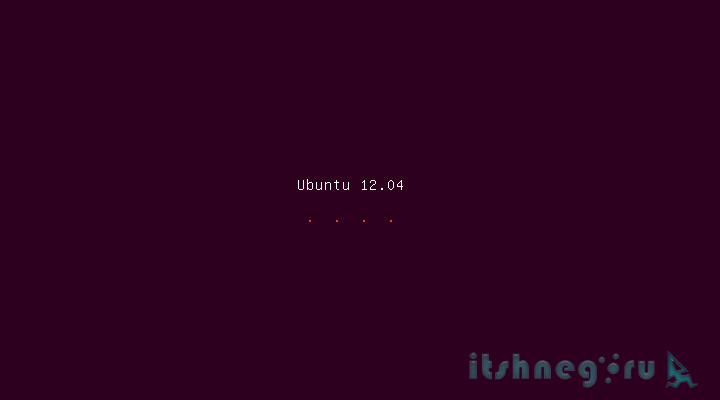

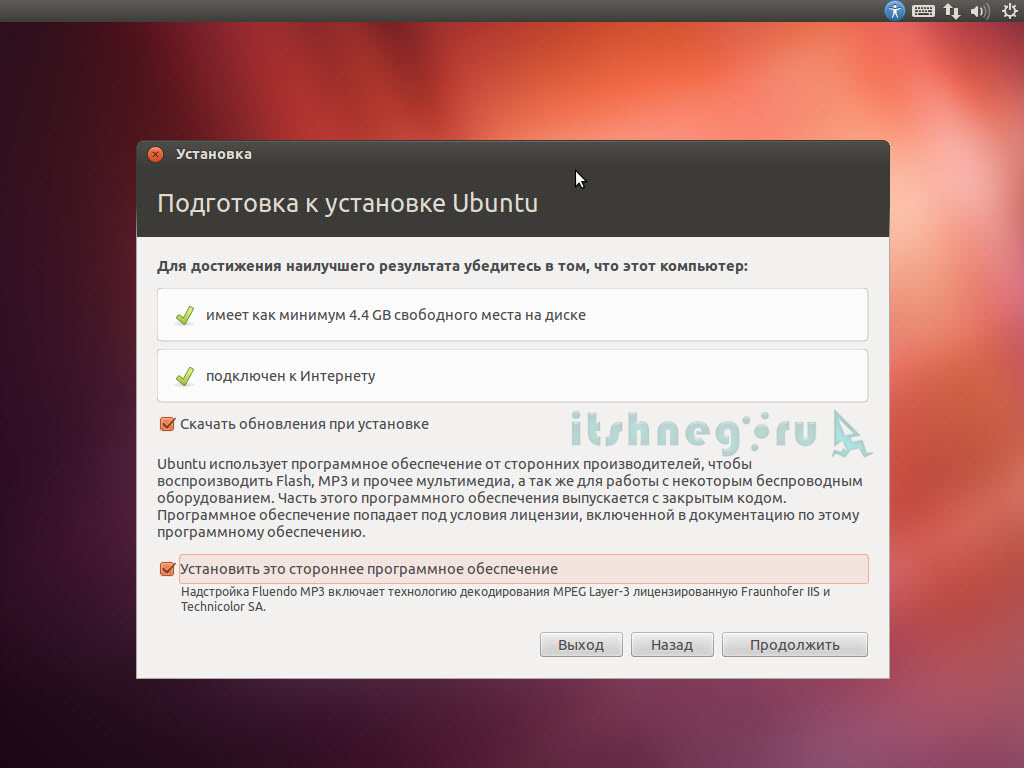
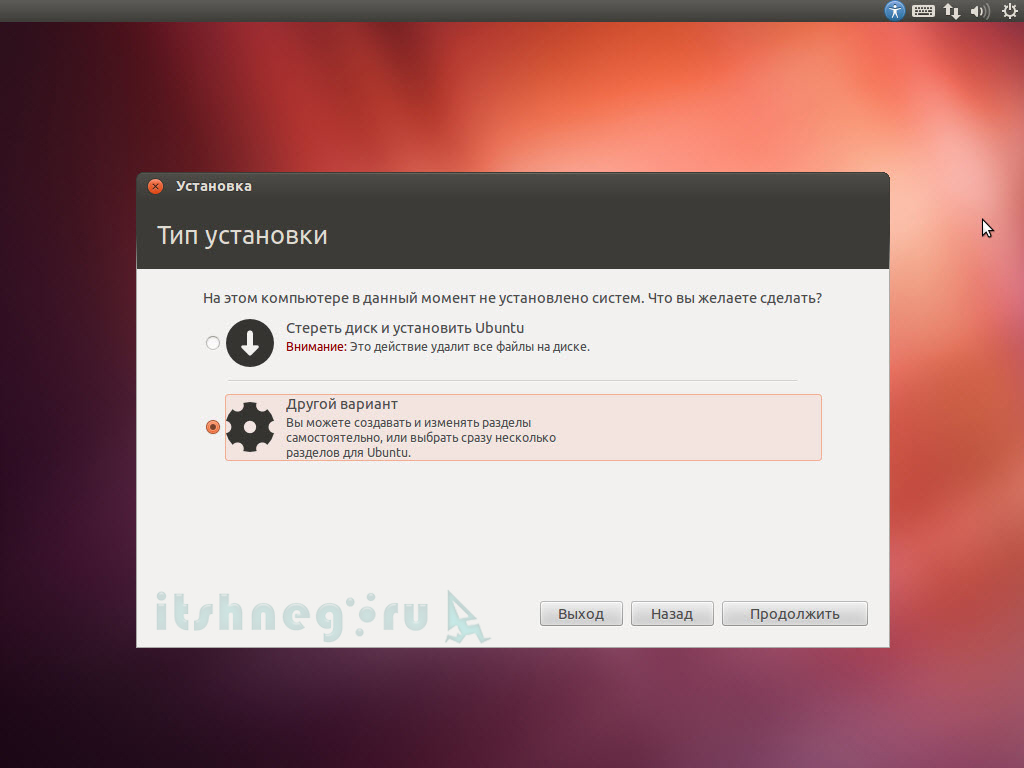
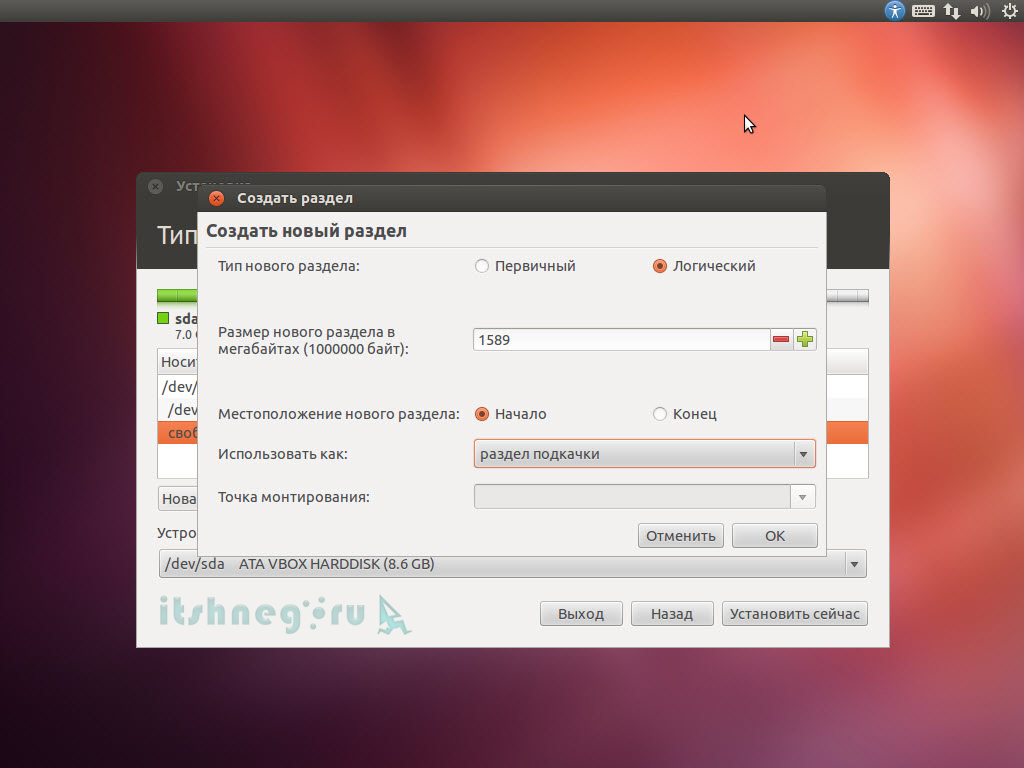

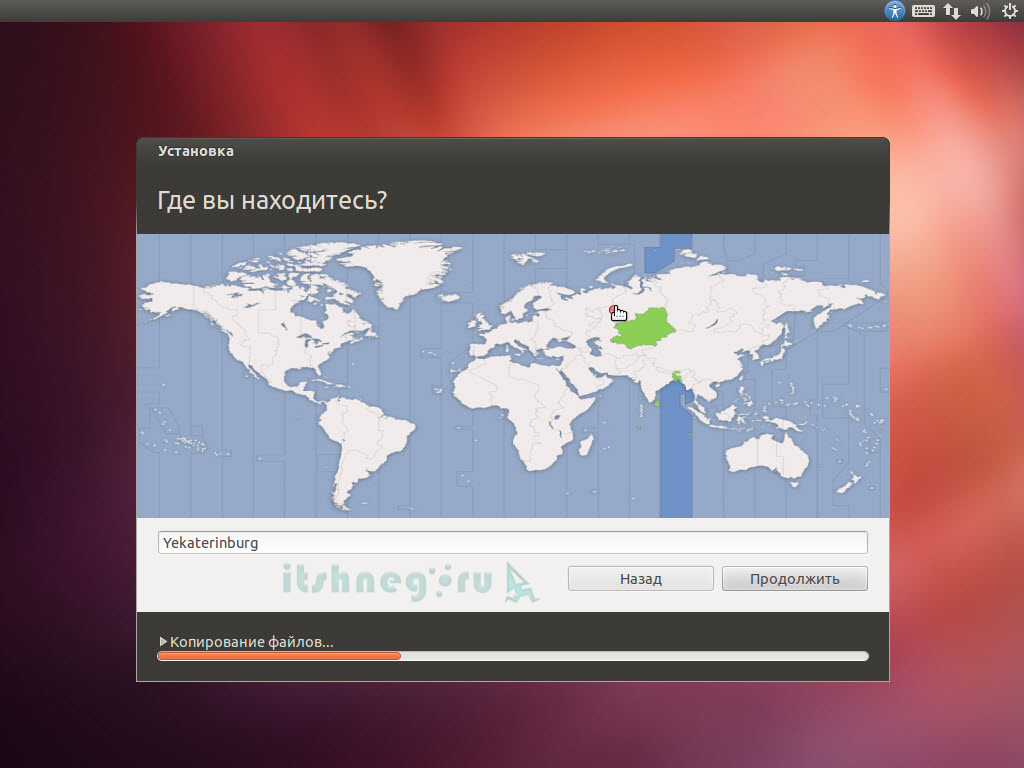
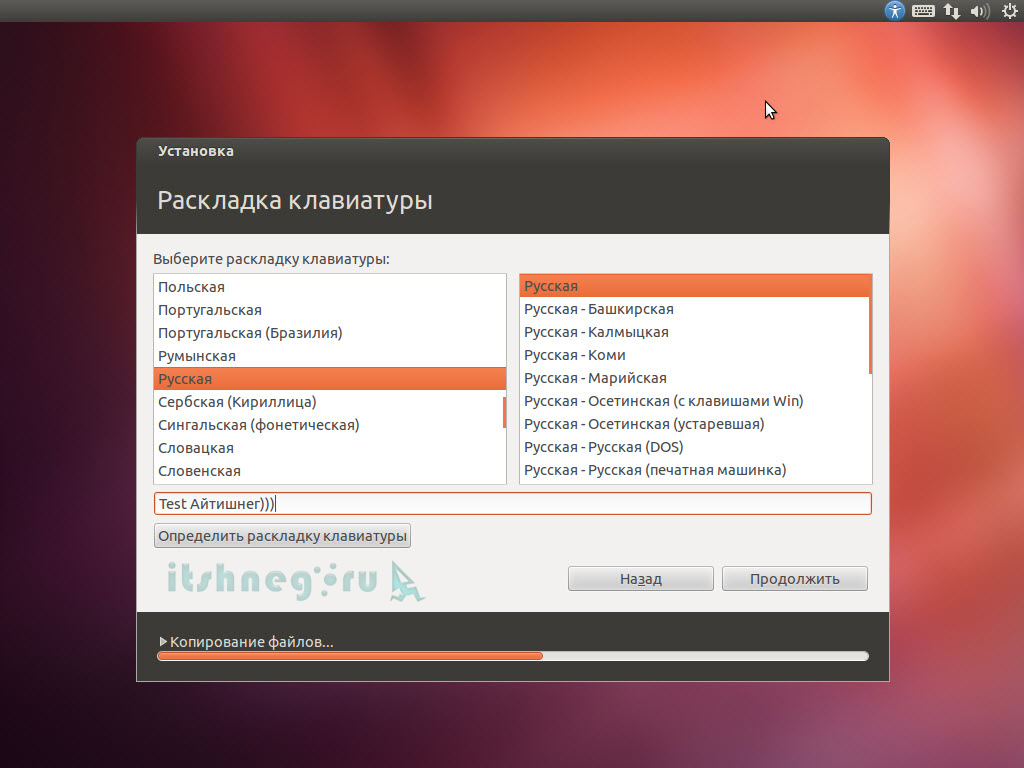

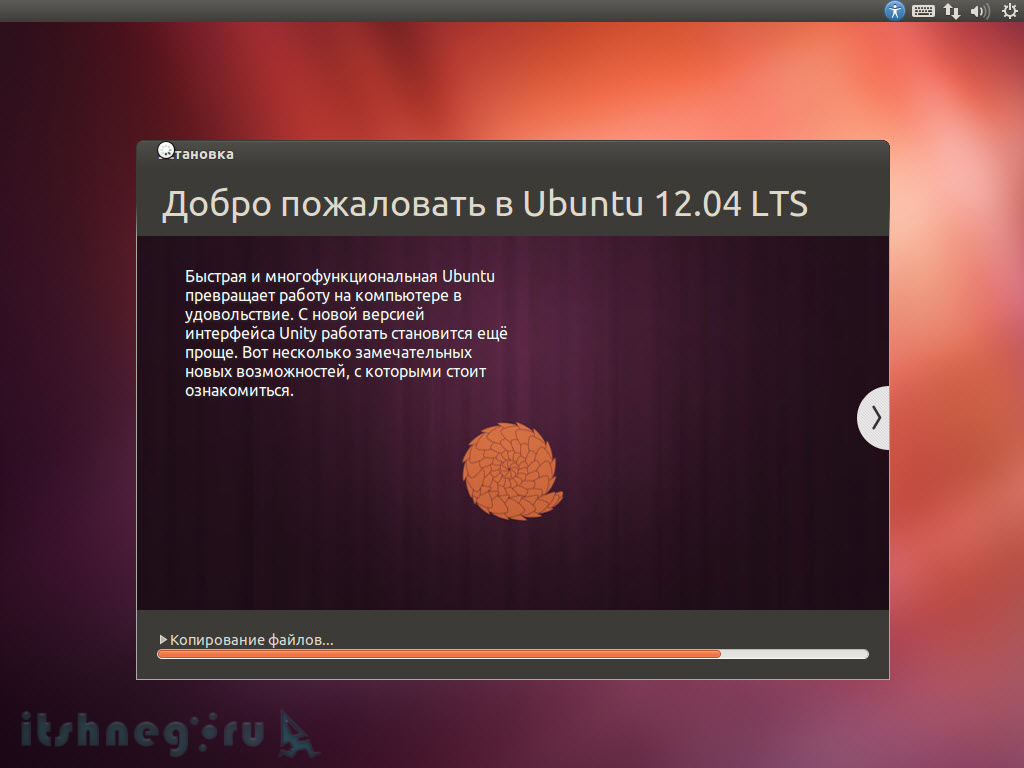
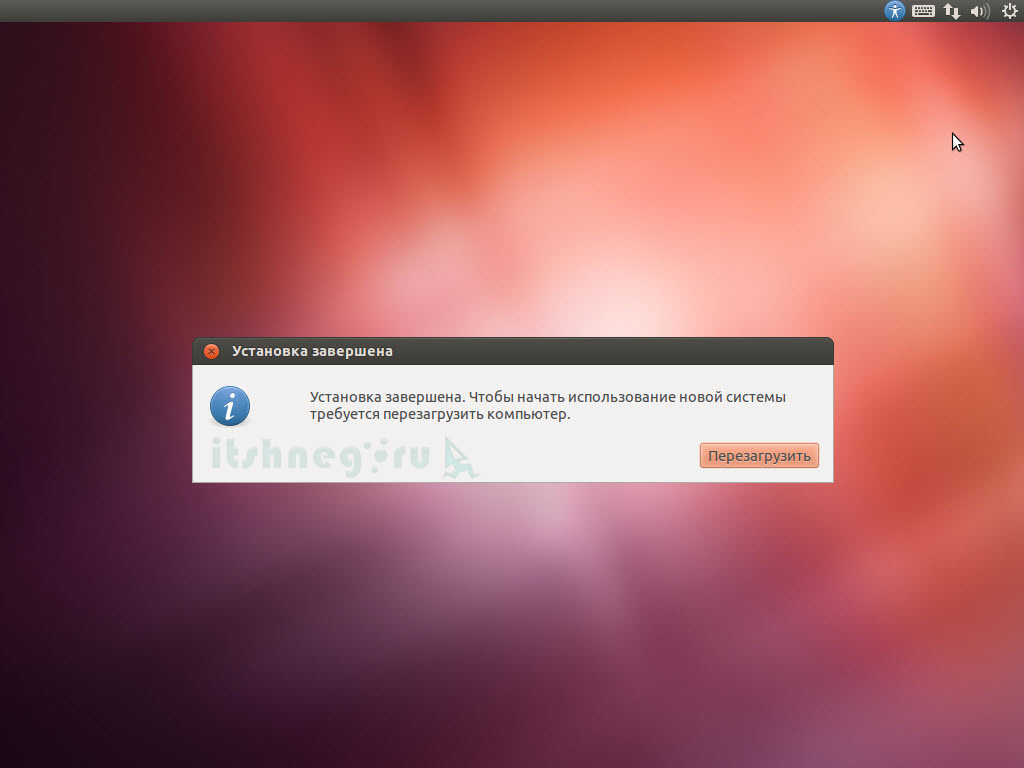
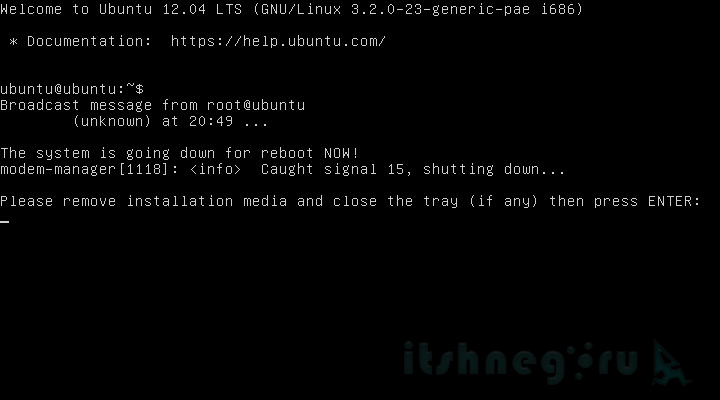

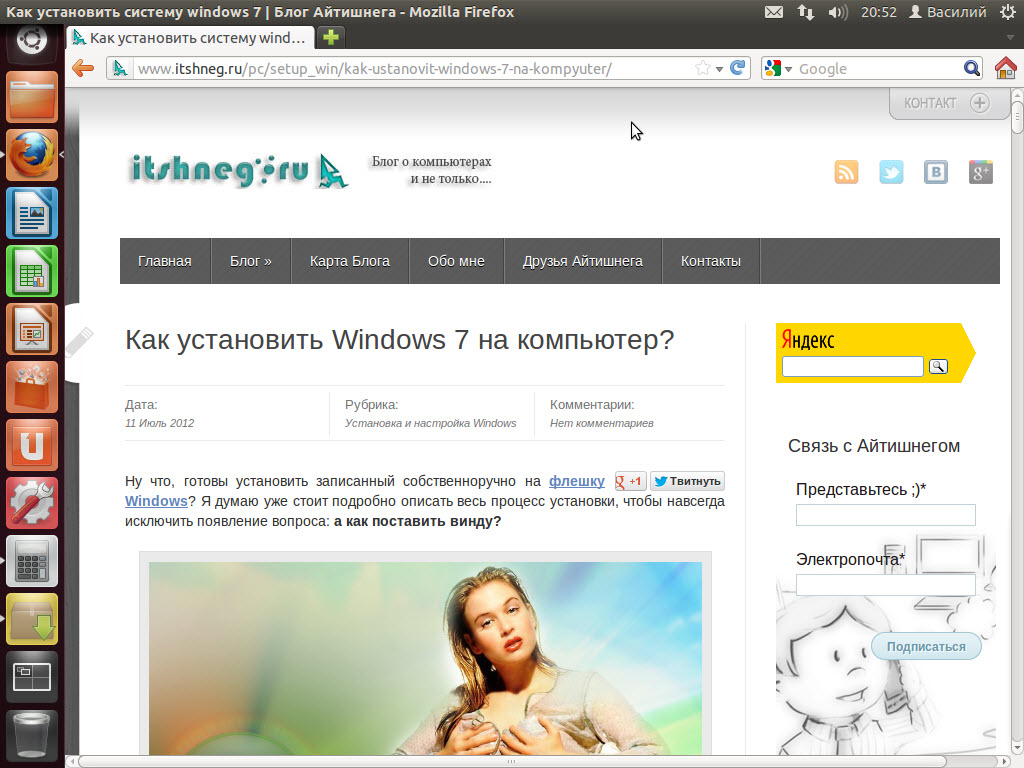




Отправляя сообщение, Вы разрешаете сбор и обработку персональных данных.
Политика конфиденциальности.